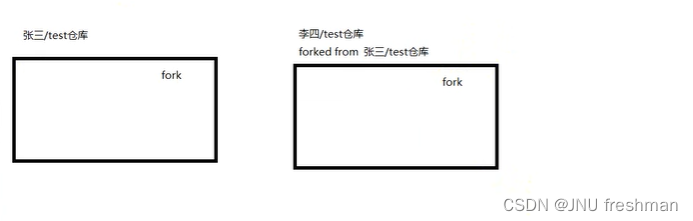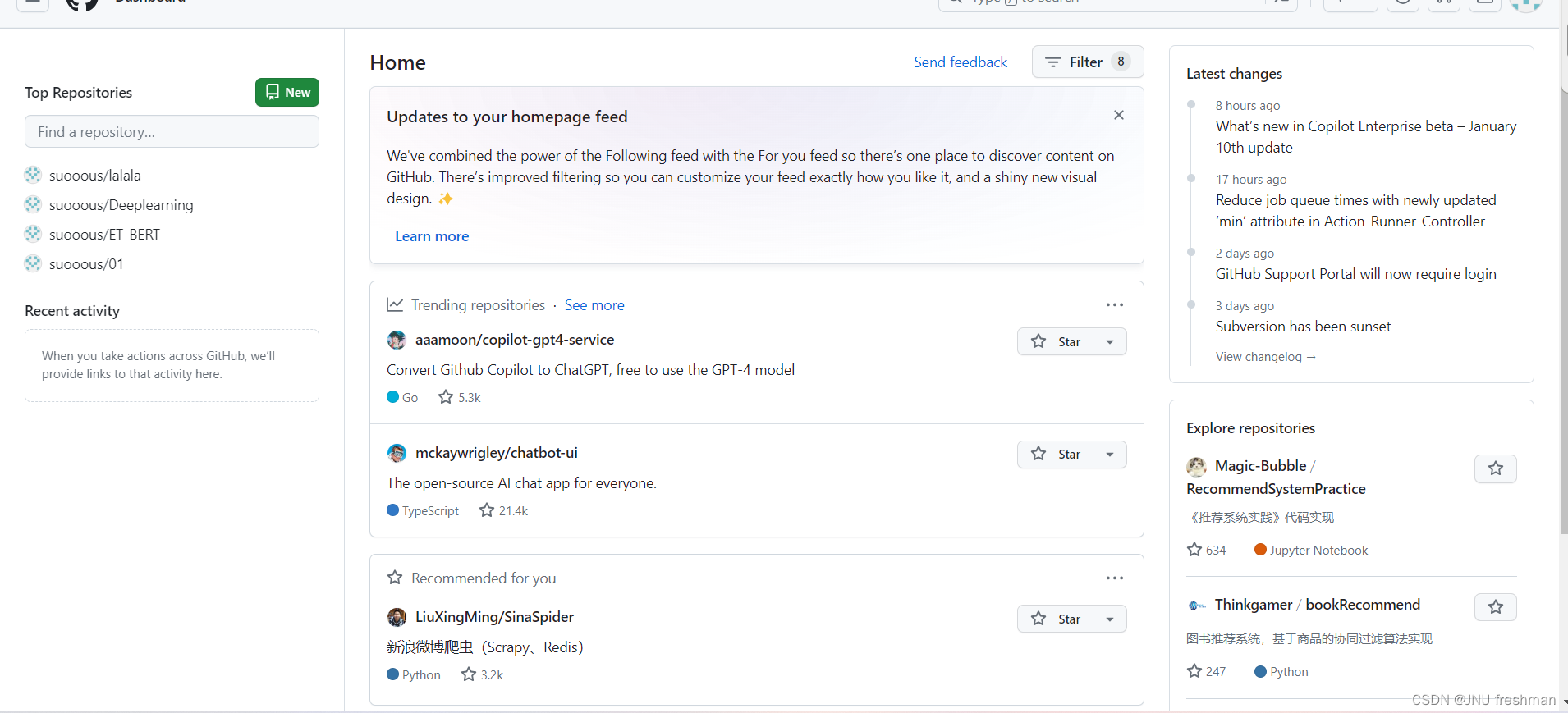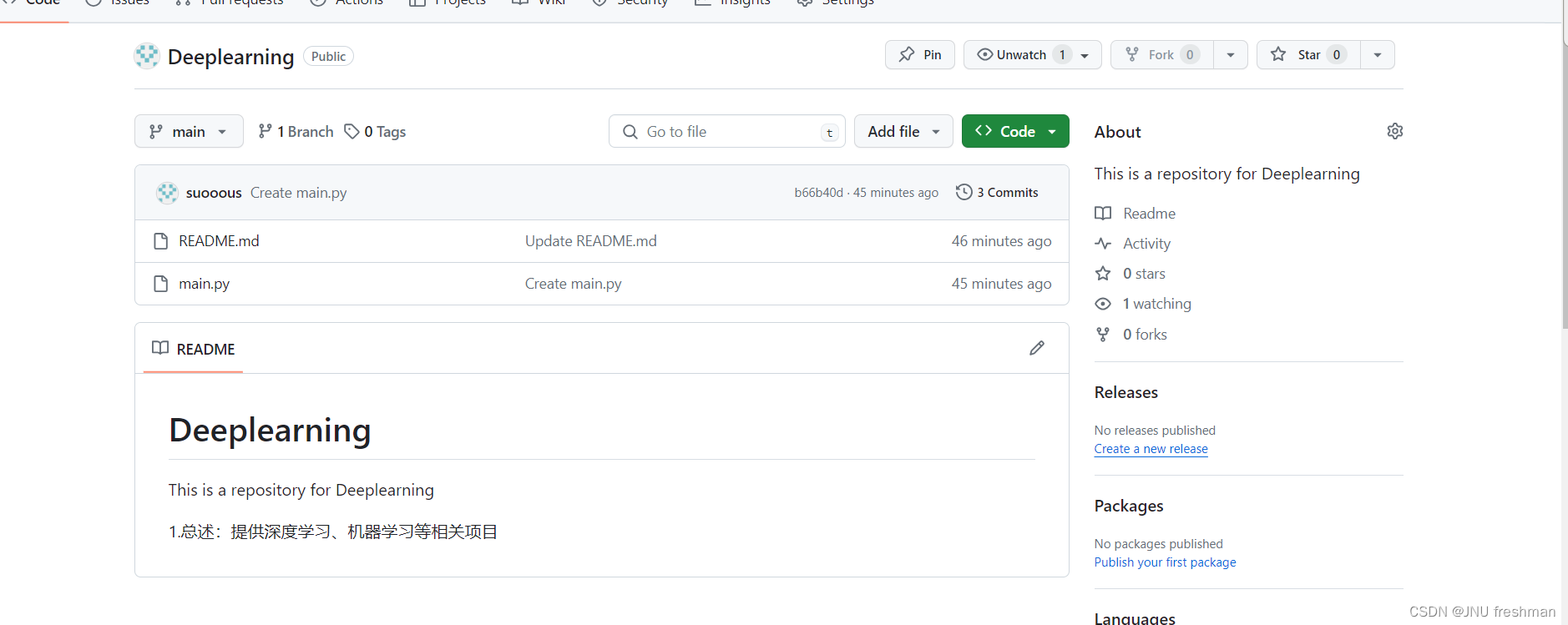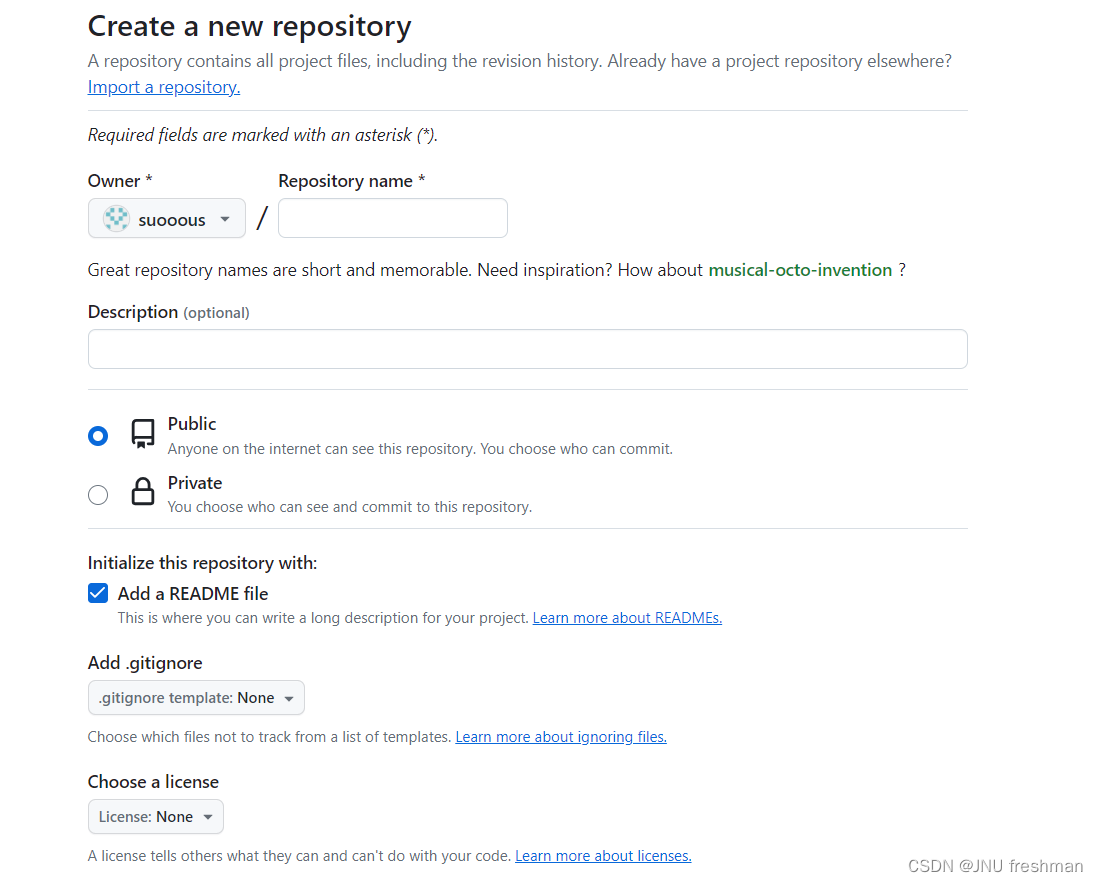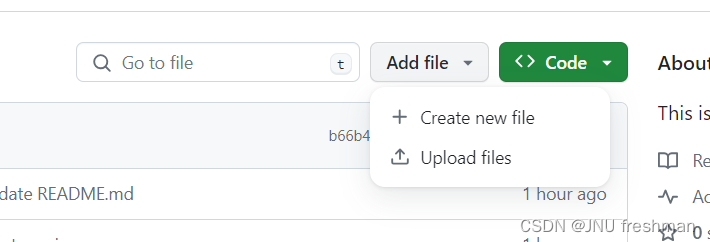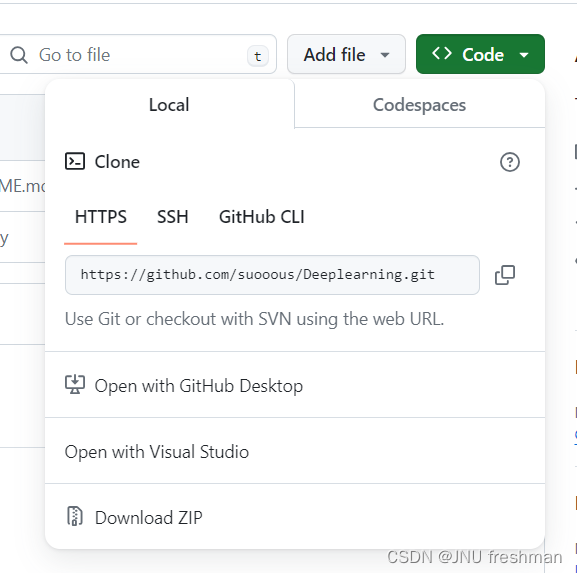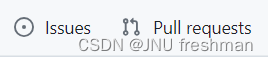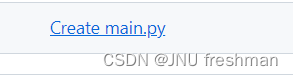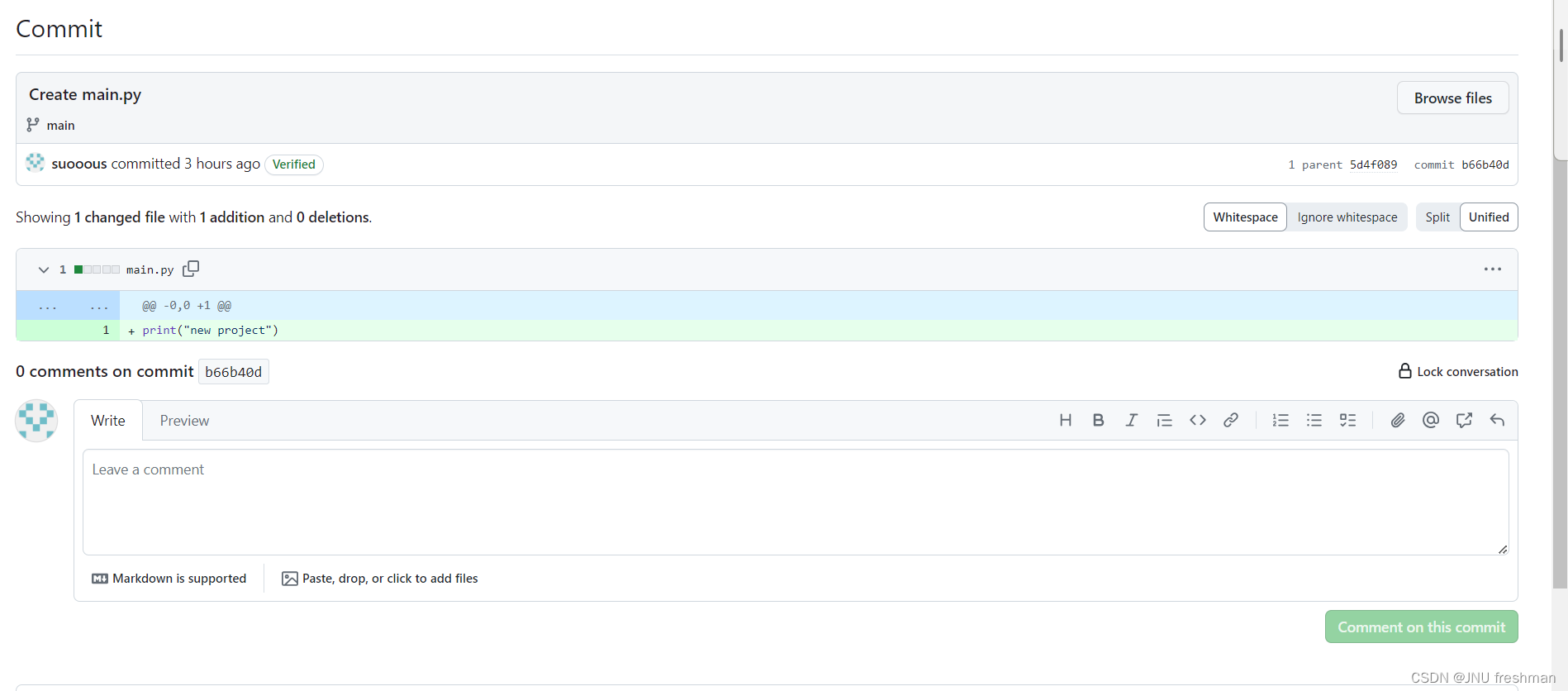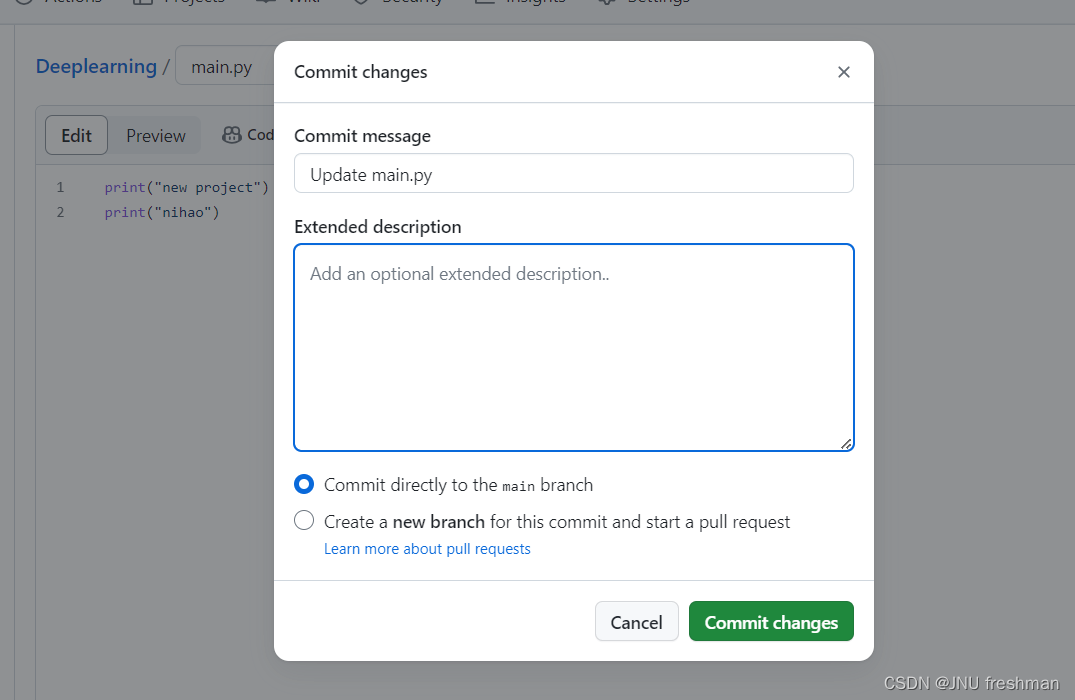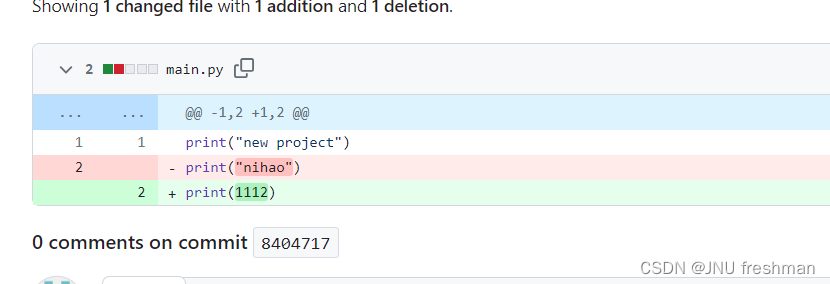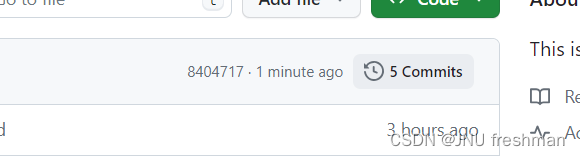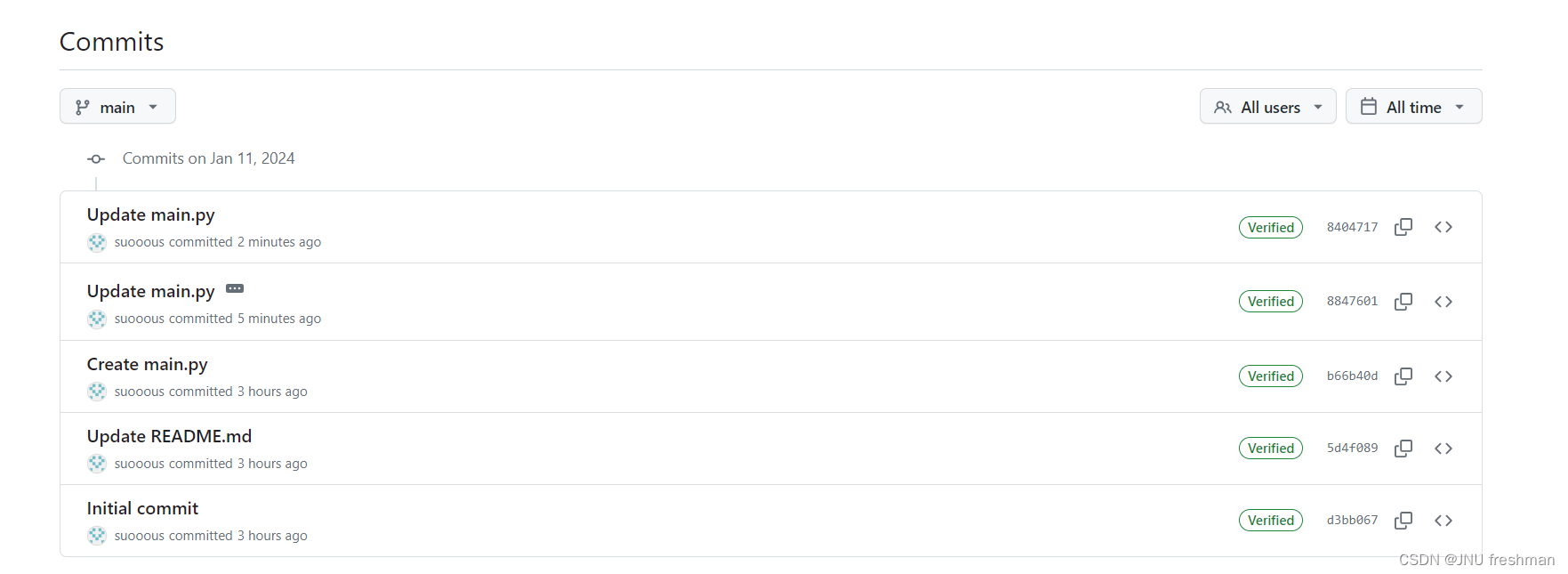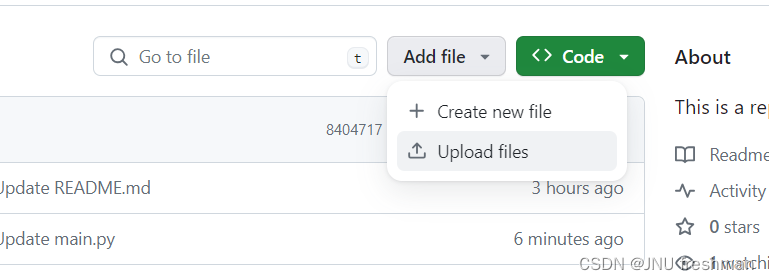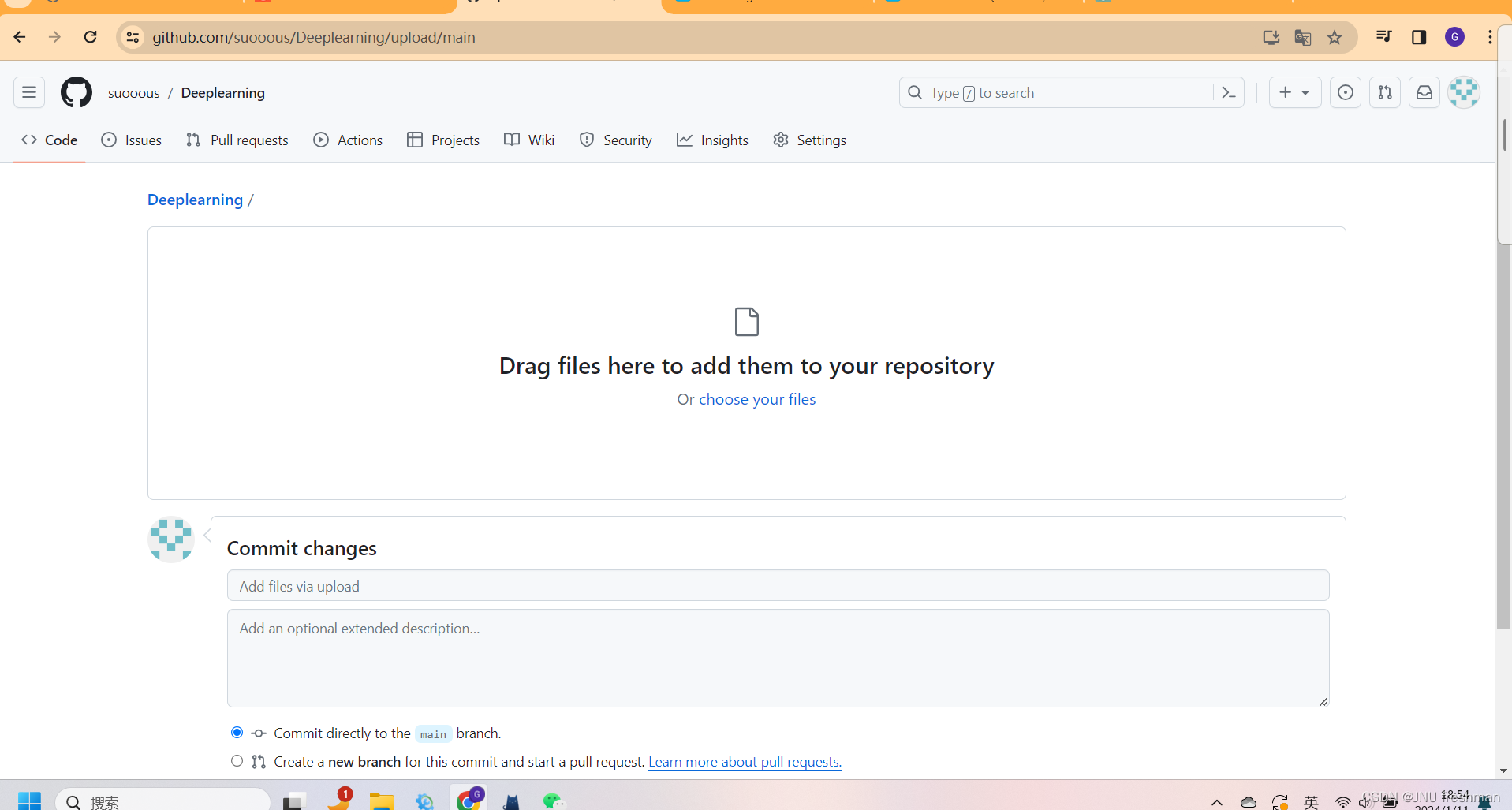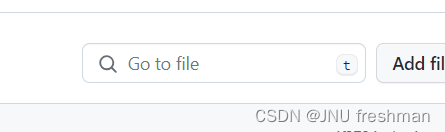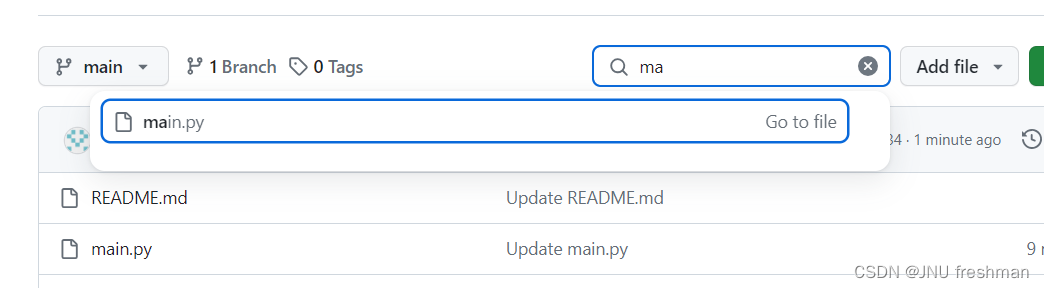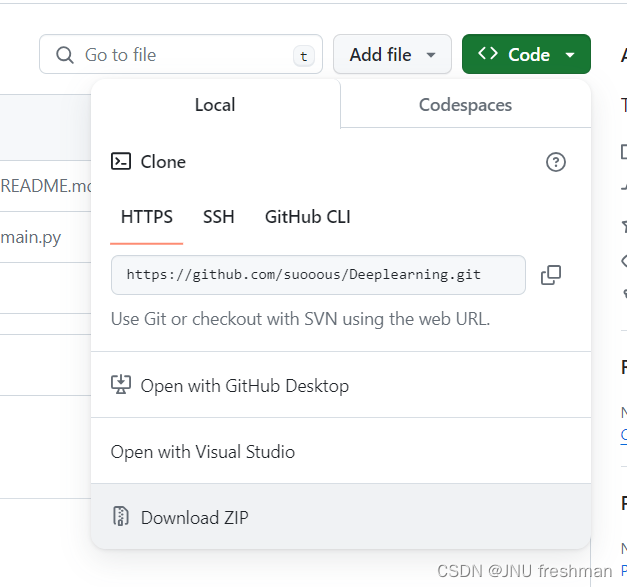Github
发布时间:2024年01月11日
Github 的作用
- 项目代码托管平台
基本概念
- Repository
仓库,用于存放项目代码
*Star
收藏项目,方便下次查看(有一百个star 都很厉害)
- Fork
复制克隆项目:会完整复制别人的仓库到你的仓库(独立存在,命名会显示fork 的对象)
- Pull Request
基于仓库的fork ,当你fork 别人的仓库并做出一定的改善之后,想要让更多的人收益,可以使用Pull Request ,就是向仓库的原有的请求,让他查看相对应的修改,当原主人觉得不错的时候,他可以同意你的request ,合并到原主人的仓库中
- Watch
- 相当于关注,当你Watch 某个项目,那么以后当这个项目有任何的更新的时候,你就会收到相对应的消息
- Issue
发现代码有Bug ,但是目前没有成型的代码,需要一起讨论
- Github 主页:
账号创建成功或者点击网址导航栏的github 图标都可以进入github 主页,该页的右侧显示用户动态、关注用户的动态以及关注的仓库的动态;左侧显示所有的git 库
- 仓库主页
显示项目的信息
- 个人主页:
个人的相关的信息,我关注的人,关注我的人,我关注的git 库,我的开源的项目,我贡献的开源项目等信息
创建仓库以及相关介绍
- 选择 New repository -> 创建一个public 仓库(私有的收费),建议选上加上 Readme 文档(就是仓库的相关说明)
一个git 库 对应一个 项目,通过 git 管理 git 库
对于创建好的一个仓库
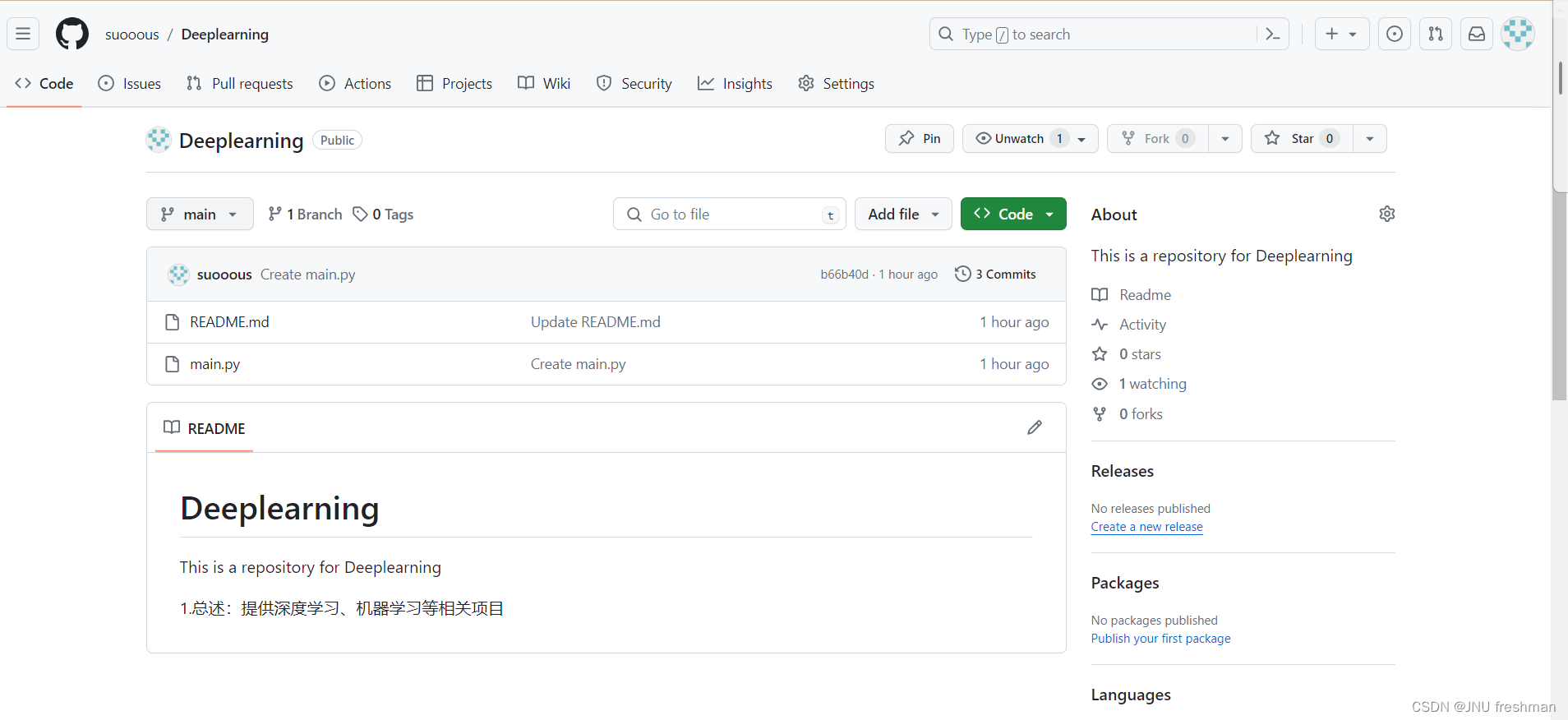
右侧的设置可以修改仓库的描述
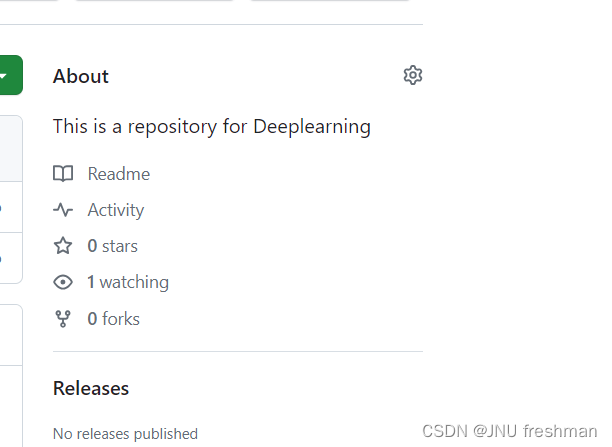
- 可以进行搜索文件,创建文件,上传文件操作
- 关注 ,收藏 ,复制 项目
- 直接下载或者通过git 进行克隆
- 进行issue 以及 pull request
创建文件、查看文件信息、编辑程序
- Create new file ,(要填写文件名
文件名必须加上后缀),文件内容代码完成之后 选择 Commit changes 进行提交
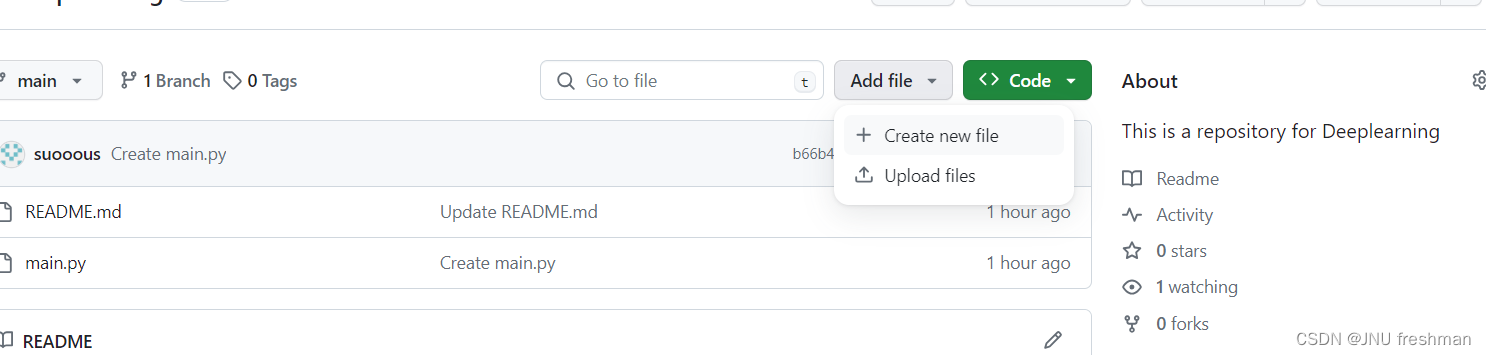
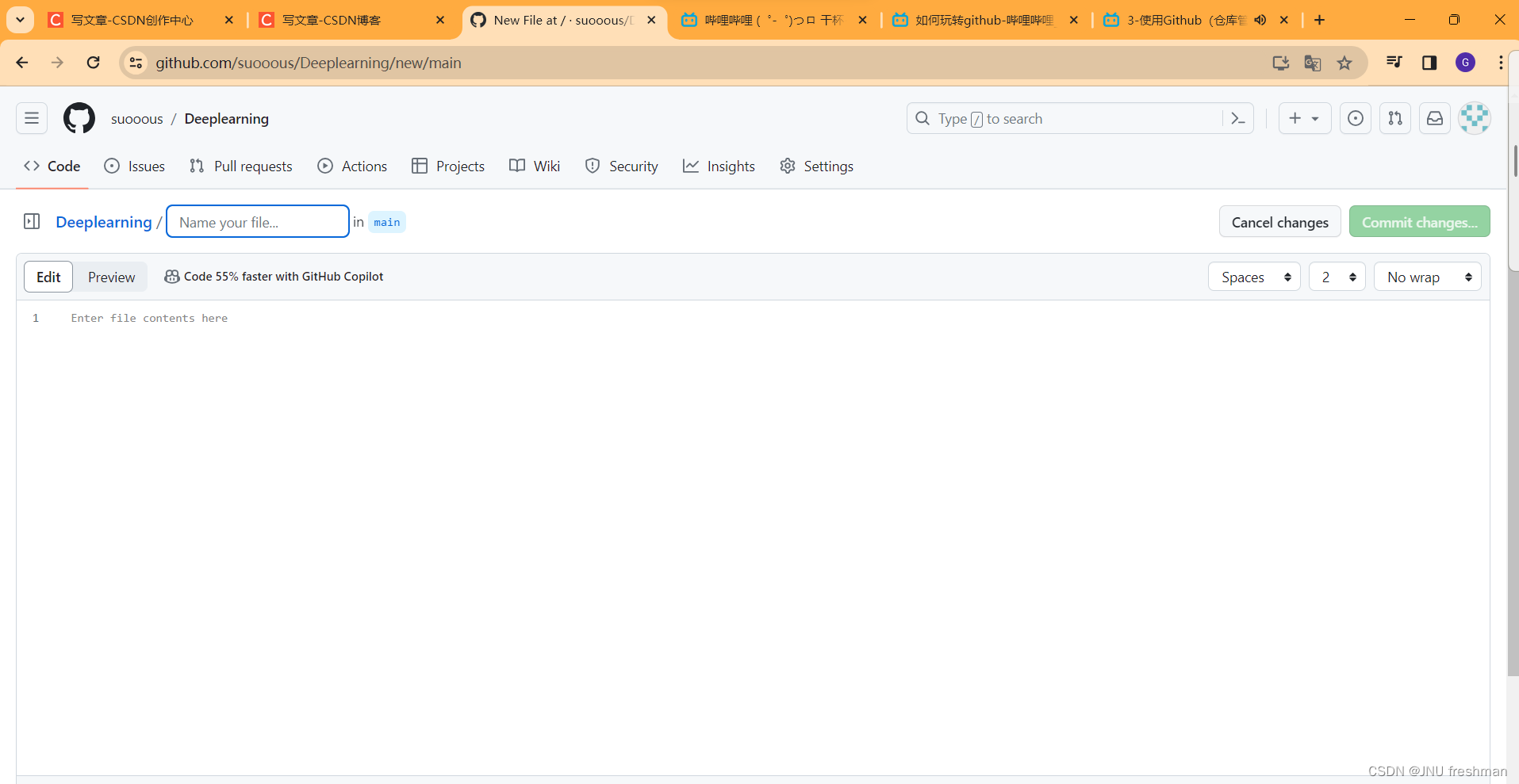
- 查看文件的详细信息
- 通过点击中间的文件描述即可打开具体的文件的描述
- 直接点击文件名的话就是打开文件
- 编辑文件(打开文件之后,在文件的右下角进行选择相对应的操作)
编辑文件算一次次数
每次修改可以加上相对应的描述
学会看文件的修改 减号就是 删除, 加号就是新增的
commit 次数点进去可以看到具体的每一次修改
- 可以点进去
在commit 中可以查看删除文件的详细信息
上传文件
Upload file-> 直接将文件拖进去或者直接选择文件(可以是多个)
搜索文件
输入文件名称进行筛选
快捷键t 可以直接选择 Go to file 选项
下载/检出文件
可以直接进行下载zip 文件,或者复制 url
文章来源:https://blog.csdn.net/weixin_74850661/article/details/135531718
本文来自互联网用户投稿,该文观点仅代表作者本人,不代表本站立场。本站仅提供信息存储空间服务,不拥有所有权,不承担相关法律责任。 如若内容造成侵权/违法违规/事实不符,请联系我的编程经验分享网邮箱:chenni525@qq.com进行投诉反馈,一经查实,立即删除!
本文来自互联网用户投稿,该文观点仅代表作者本人,不代表本站立场。本站仅提供信息存储空间服务,不拥有所有权,不承担相关法律责任。 如若内容造成侵权/违法违规/事实不符,请联系我的编程经验分享网邮箱:chenni525@qq.com进行投诉反馈,一经查实,立即删除!
最新文章
- Python教程
- 深入理解 MySQL 中的 HAVING 关键字和聚合函数
- Qt之QChar编码(1)
- MyBatis入门基础篇
- 用Python脚本实现FFmpeg批量转换
- VBA即用型代码手册之工作薄的创建及保存
- 【通讯录案例-注销功能 Objective-C语言】
- 【博客搭建记录贴】准备作业:安装node.js,hexo
- 智能寻迹避障清障机器人设计(电路图附件+代码)
- Centos7下修改MySQL8.0数据库文件存放路径过程
- javaScript中的string类型的方法
- 智能控制箱解决方案
- 【力扣·每日一题】2182.构造限制重复的字符串(模拟 贪心 优先队列 C++ Go)
- 接口测试 03 -- 接口自动化思维 & Requests库应用
- 【面试宝典】图解OSI七层模型、TCP/IP四层模型